Cómo eliminar cosas en PS: temas candentes y tutoriales prácticos en Internet en los últimos 10 días
En la era actual de explosión de contenidos digitales y redes sociales, dominar las habilidades básicas de Photoshop (PS) se ha convertido en una necesidad para muchas personas. En particular, cómo eliminar elementos innecesarios de una imagen es una técnica extremadamente útil para reparar fotografías, diseñar creativos e incluso compartirlas diariamente. Este artículo le proporcionará datos estructurados y tutoriales detallados basados en los temas candentes de Internet de los últimos 10 días.
1. Temas y contenidos candentes en toda la red en los últimos 10 días
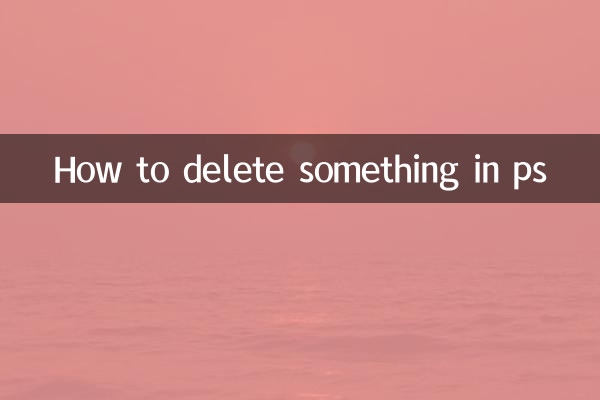
| Categoría | temas candentes | Popularidad de la discusión | Plataforma principal |
|---|---|---|---|
| 1 | Tutorial de eliminación de marcas de agua de PS | alto | Estación B, Xiaohongshu |
| 2 | Combinación de pintura AI y PS | Medio a alto | Weibo, Zhihu |
| 3 | Consejos para reemplazar el fondo de una foto | medio | Douyin, Youtube |
| 4 | PD reparar fotos antiguas | medio | Douban, Tieba |
| 5 | Software alternativo gratuito a PS | Bajo | GitHub, Reddit |
2. Tutorial detallado sobre cómo eliminar cosas en PS
1. Utilice relleno según el contenido
Esta es una de las herramientas más utilizadas en PS para eliminar elementos no deseados. Los pasos son los siguientes:
- Seleccione la herramienta Lazo o la herramienta Marco rectangular para rodear las partes que desea eliminar.
- Haga clic derecho en la selección y seleccione "Relleno según el contenido".
- Haga clic en "Aceptar" después de ajustar los parámetros y PS completará automáticamente la selección.
2. Utilice la "Herramienta Tampón de clonación"
Para fondos complejos o piezas que requieren una reparación detallada, la herramienta Tampón de clonar es más útil:
- Seleccione la "Herramienta Tampón de clonar" y mantenga presionada la tecla Alt para seleccionar el punto de muestreo.
- Suelta la tecla Alt y pinta el área que deseas cubrir.
- Ajuste el tamaño y la opacidad del pincel para obtener mejores resultados.
3. Utilice la herramienta Parche
Las herramientas de parche son adecuadas para reparaciones de grandes superficies:
- Seleccione la "Herramienta Parche" y encierre en un círculo el área que necesita ser reparada.
- Arrastre la selección a un área de fondo limpia cercana.
- Suelte el mouse y PS fusionará automáticamente los bordes.
3. Problemas comunes y soluciones
| pregunta | razón | solución |
|---|---|---|
| Bordes antinaturales | El área de selección es demasiado grande o los puntos de muestreo no son apropiados. | Reducir la selección y muestrear varias veces. |
| falta de coincidencia de colores | Iluminación de fondo inconsistente | Usar ajustes de equilibrio de color |
| repetición de textura | El área de muestreo es demasiado pequeña. | Ampliar el rango de muestreo |
4. Habilidades y precauciones avanzadas
1.método de reparación multicapa: Para imágenes complejas, se recomienda crear una nueva capa de reparación para evitar dañar la imagen original.
2.Combinado con herramientas de IA: Como el “Filtro neuronal” de Adobe, que puede ayudar en la reparación inteligente.
3.guardar archivo original: Mantenga siempre el archivo original en formato PSD para facilitar modificaciones posteriores.
5. Resumen
Dominar las habilidades de eliminar elementos innecesarios en PS no sólo puede mejorar la calidad de las imágenes, sino que también abre más posibilidades para el diseño creativo. A través de los datos estructurados y los tutoriales detallados de este artículo, creo que tiene una comprensión completa de "Cómo eliminar cosas en PS". Se recomienda comenzar a practicar con imágenes simples y gradualmente dominar técnicas de reparación más complejas.
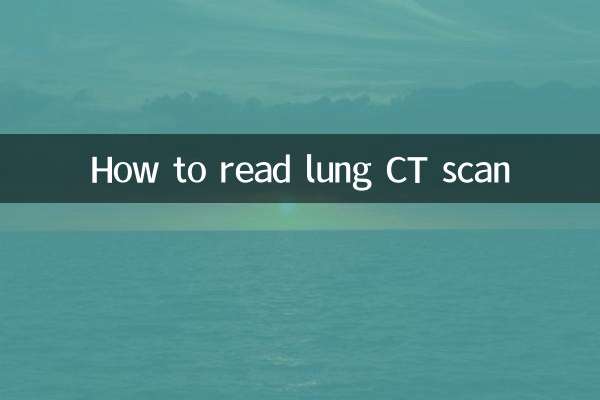
Verifique los detalles
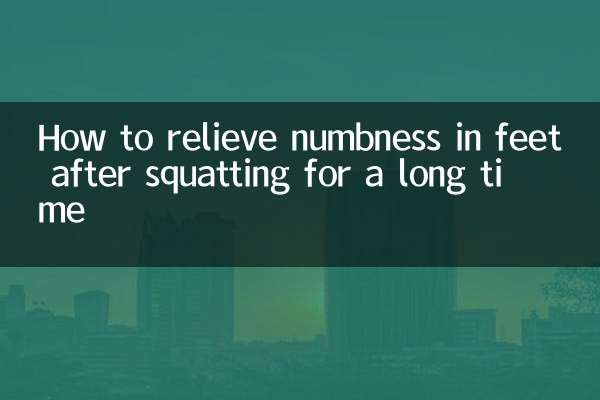
Verifique los detalles